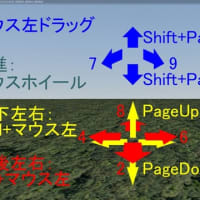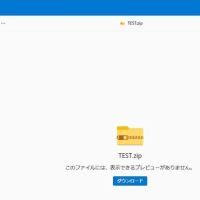VRMNXレイアウト作成入門【第六章】レイアウト作成(上級編) 第17回 モーションパス
モーションパスでカメラをパスに沿って自動で移動させることができます。動画撮影などの時に使える手法です。
まずはパーツパレット[モーションパス]からモーションパスを配置します。
四角く見える点がノードと呼ばれる節でココを左ドラッグすることで形状を変化させます。また線上をCtrl+左クリックするとノードが追加されますので、パスを伸ばしては追加、伸ばしては追加でノードを増やしてルートを築きます。
またこのノードにはベジェ曲線の方向点や方向線と同様の制御方法を持ちますのでこの方向点でも左ドラッグすることで形状を変化させることが出来ます。パスを滑らかにする時などに使います。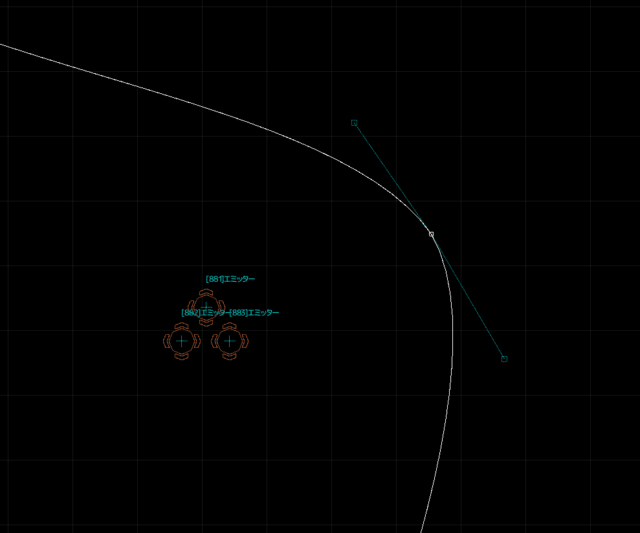
パスが出来たら[カメラ]から地上カメラを配置します。モーションパスを選択しツール[ツールオプション]-[プロパティ]-[モーション]の対象部品でこのカメラを指定し、モーション速度[km/h]を100とします。それと高度を固定し高さ200ぐらいにしておきましょう。
設定が出来上がったらビューワーを起動します。するとパスに沿ってカメラ視点で移動します。Win+Alt+Rで録画してみましょう。もう一度押せば録画停止です。スクリーンショットであればWin+PrintScreenを押してください。
しかしながら、このモーションパスの編集機能はまだ未完成ではないか?というレベルで使いづらいです。各ノードは個別の高さを設定できるのですが、ノード番号の表示がない、VRM5では出来たPageUPやPageDownでの高度編集が出来ないなど不満が残ります。改善を望みます。
【追記】バージョン6.0.0.280にてモーションパスのノード番号と高さが表示されるようになりました。
以上でVRMNXレイアウト作成入門は終了です。お疲れ様でした(^^)/ ですが次回あとがきを書こうと思いますのでもう少しお付き合いください。
<スターターキットのダウンロード先はコチラです>